Vår dom av SeeedStudio Wio terminal:
Wio Terminal från SeeedStudio är full av sensorer, knappar, en LCD-skärm i färg och Wi-Fi-anslutning, och det är fantastiskt värde och väl dokumenterat. Det gör det enkelt att gå vidare med vad som verkligen är viktigt: att skapa coola saker. 910
Elektronisk programmering kan ibland vara ganska frustrerande. Sourcing komponenter, hitta rätt bibliotek att använda dem, räkna ut rätt parametrar att passera in, och hoppas att det finns några exempelkoder att komma igång med. Allt lägger till en massiv tidssug som gör det roligt. Det är till stor del varför jag har blivit kär av Arduino-ekosystemet. SeeedStudio tror dock att Wio-terminalen kan återuppliva min relation med elektronik, och jag tror att de har rätt.
Wio Terminal är ett Arduino-kompatibelt utvecklingsbräde, fullt av funktioner och väl dokumenterat, tillgängligt för en helt rimliga $ 30. Läs vidare för att ta reda på varför det är det coolaste sedan en Arduino Uno.
Wio terminalfunktioner och specifikationer
Wio-terminalen är byggd runt ett ARM Cortex M4F-system-på-ett-chip, som är en 32-bitars ARM-processor som kör med 120 MHz (200 MHz burst). Den har 4MB-lagring, 192 k RAM, och det finns ett Realtek RTL8720DN trådlöst chip som tillhandahåller Wi-Fi och Bluetooth-anslutning (även om Bluetooth-stacken inte implementerades i skrivande stund).
När det gäller inbyggda funktioner är det mycket att ropa om:
- 2,4 ″ LCD-skärm i färg
- 3 tryckknappar
- 5-vägs joystick
- Summer
- Micro SD-kortplats
- Ljussensor
- IR-emitter
- Accelerometer
- Wi-Fi
- Blåtand
- USB-C, för klient- eller värdläge
- Två Grove-systemkontakter

USB-C-kontakten är hur du kommer att driva enheten för nu, även om ett batterisats förväntas vara tillgängligt vid ett senare tillfälle. Wio-terminalen kan fungera som både en USB-klient, för att emulera ett tangentbord, en mus eller MIDI-enhet till värddatorn; eller en värd, så att den till exempel kan läsa signaler från en trådbunden spelkontroller (även om det ännu inte är klart hur man sätter på det i det här läget).

För mer komplexa projekt, eller de som bara föredrar Python, kan Wio Terminal kombinera det bästa från båda världar med ArduPy. Du kommer vara kunna programmera i Python med MS Visual Code-redigeraren, men ändå importera dina favorit Arduino-bibliotek (eller använda befintliga ArduPy sådana). Personligen kan jag inte tåla Python, men du kan lära dig mer om att använda Wio-terminalen på det här sättet på SeeedStudio blogg.
Komma igång med Wio Terminal
Slå på enheten med omkopplaren till vänster på skärmen - och du hälsas omedelbart av ett litet retro-spel med Flappy-bird-styp (koden för tillgänglig här om du någonsin vill ha det tillbaka).

Du behöver Arduino IDE installerad för att börja programmera Wio Terminal och för att installera support för Wio-korten. Ange webbadressen i dina inställningar, använd sedan skärmen Boards Manager och sök efter Wio.
Du hittar otaliga kodexempel för alla olika komponenter ombord på Wio wiki. Många kräver att du installerar ett extra bibliotek i din Arduino Libraries-mapp, men det är en enkel process (Skiss -> Inkludera bibliotek -> Lägg till zip).
Mitt första förfarande involverade provkoden för läsning av accelerometervärden och ritning av resultaten på skärmen. Mycket coolt, och det visar verkligen enhetens kapacitet för datalogningsprojekt. Du hittar också kod för att skriva värden till ett SD-kort.

Därifrån var det trivialt att ändra det för att läsa värden från den medföljande ljussensorn istället.

Ytterligare tio minuter senare kombinerade jag joystickkodprovet med LCD-teckensnittdemonstrationen för att göra ett enkelt joystick-testprogram med visuell utgång.

Vid den tiden ville jag ansluta en annan sensor från min bitbox och det var då jag insåg att det skulle finnas en liten avvägning i en så polerad enhet. Jämfört med barebones board och pin access på Arduino Uno är det lite svårare att komma till stiften på Wio Terminal. Pinouts för 40-stiftskontakten finns i online-dokumentationen, men de är inte märkta på själva enheten och det finns alltid risk för att ansluta fel saker.
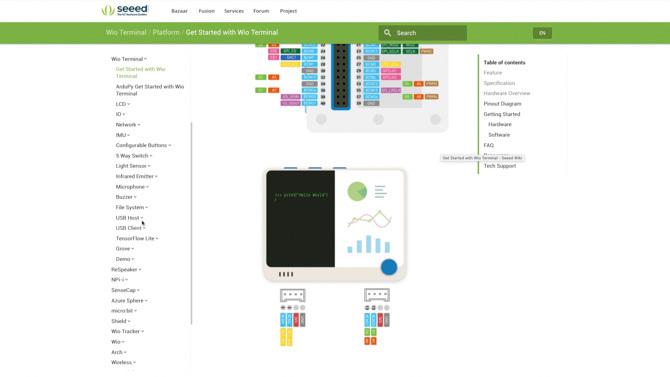
Vilket leder oss snyggt till ämnet: vilka alternativ finns det för att lägga till komponenter och sensorer?
Grove Connectors
På framsidan av enheten finns två Grove-kontakter. Grove är ett moget hårdvara ekosystem som täcker alla typer av sensorer du kanske vill ha, och mer förutom.

Detta är överlägset det enklaste sättet att lägga till något i Wio Terminal, och naturligtvis är alla Grove-komponenter också väl dokumenterade med tillhandahållna bibliotek. För nybörjare är det en fantastisk plats att expandera från. Det finns en liten premie på sensorer och komponenter i Grove-systemet, men inte en enorm mängd - och den tid du sparar för att inte behöva röra dig betyder att det är absolut värt det.
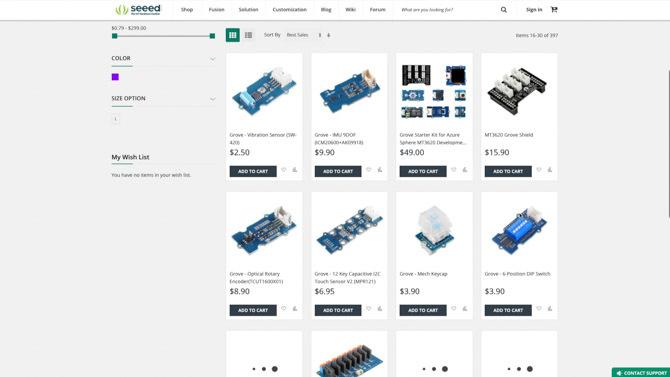
För proffsanvändare kan du fortfarande använda befintliga komponenter antingen genom direktstiftåtkomst på undersidan eller genom att använda Grove-systemets brytkablar. Du har inte så många digitala eller analoga stift som en Arduino, helt enkelt för att många av dem redan används av komponenter ombord.
Realistiskt, hur många gånger har du behövt Allt de IO-stiften?
Anslutningsalternativ
Modellen vi skickades för granskning är en teknisk prototyp, så att Wi-Fi ska fungera kräver en uppgradering av firmware. Det är en otrevlig process och behöver bara göras en gång, men jag förväntar mig att senare modeller har detta redo att gå ur lådan.
Tyvärr är Bluetooth-hårdvaran ännu inte funktionell. Det är allt där på brädet, men biblioteken som behövs för att använda det är ännu inte utvecklade. Återigen, detta är en tidig prototyp, så jag förväntar mig att ett par saker blir opolerade. Wio Terminal är den senaste i en lång rad med Wio-märkta enheter, och SeeedStudio är ett etablerat företag, så jag är övertygad om att det kommer att läggas till i tid. Fortfarande, om du hoppades använda Bluetooth-funktionerna direkt i ditt projekt, vänta på att köpa för tillfället.

På undersidan av Wio Terminal hittar du ett 40-poligt Raspberry Pi-kompatibelt kontaktdon, som gör att du kan använda Wio Terminal som Raspberry Pi-hatt. Detta fungerar via en seriell enhet så att du kan skicka meddelanden från Python kör på Pi för att visas på Wio-terminalen, till exempel. Du kan möjligen ladda ner lite bearbetningsarbete till Wio Terminal (det kan köra Tensorflow Lite), använda det för knapparna etc, men det verkar vara slöseri. Såvida du inte verkligen vill programmera i Python, skulle du förmodligen vara bättre på att göra allt naturligt på själva Wio-terminalen. Ändå är det trevligt att ha alternativ.
Är Wio-terminalen rätt för dig?
Med tanke på valet mellan Wio Terminal, som är fylld till randen med hårdvarufunktioner som en färgskärm och joystick - för en helt rimlig $ 30 - eller en officiell Arduino Uno på 20 $ som bokstavligen inte har något annat... Jag vet vilken jag skulle välja.

Naturligtvis kan du välja inofficiella kloner och sedan bara källa till de extra funktioner och komponenter du behövde för ett något billigare pris. Men du bör också ta del av din tid. En del av det som är så attraktivt med Wio Terminal-paketet är att allt är så väl dokumenterat, och jag behöver inte spåra kompatibla bibliotek eller kodavsnitt. Det betyder att du kan koncentrera dig på de saker som betyder något: att bygga fantastiska saker.

Det är därför jag kallar det nu. Wio Terminal är den nya standarden för IoT- och dataloggarutvecklingskort. Och för nybörjare som vill komma igång med elektronikprogrammering kommer Grove-sensorsystemet att spara tid och frustration i dessa viktiga tidiga inlärningssteg. På $ 30 är Wio Terminal ett fynd.
Delta i tävlingen!
Wio Terminal GiveawayJames har en kandidatexamen i artificiell intelligens och är CompTIA A + och Network + certifierad. Han är ledande utvecklare av MakeUseOf och tillbringar sin fritid med att spela VR-paintball och brädspel. Han har byggt datorer sedan han var liten.


